中南民族大学学生选课操作手册新选课系统
- 格式:docx
- 大小:16.77 KB
- 文档页数:4
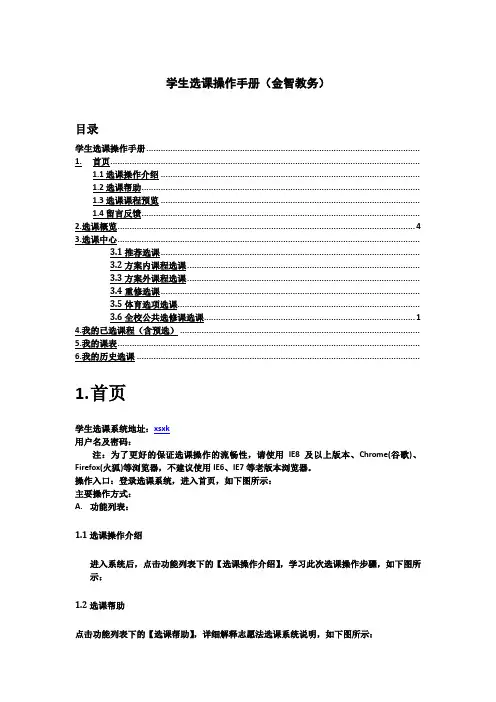
学生选课操作手册(金智教务)目录学生选课操作手册 ..................................................................................................................1. 首页.................................................................................................................................1.1选课操作介绍 ............................................................................................................1.2选课帮助....................................................................................................................1.3选课课程预览 ............................................................................................................1.4留言反馈....................................................................................................................2.选课概览 (4)3.选课中心..............................................................................................................................3.1推荐选课 ............................................................................................................3.2方案内课程选课 .................................................................................................3.3方案外课程选课 .................................................................................................3.4重修选课 ............................................................................................................3.5体育选项选课.....................................................................................................3.6全校公共选修课选课 (1)4.我的已选课程(含预选) ....................................................................................................5.我的课表..............................................................................................................................6.我的历史选课 ......................................................................................................................1.首页学生选课系统地址:xsxk用户名及密码:注:为了更好的保证选课操作的流畅性,请使用IE8及以上版本、Chrome(谷歌)、Firefox(火狐)等浏览器,不建议使用IE6、IE7等老版本浏览器。
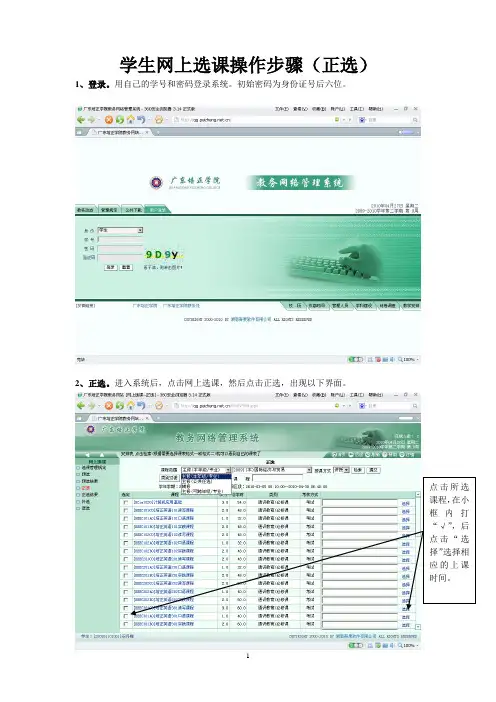
学生网上选课操作步骤(正选)
1、登录。
用自己的学号和密码登录系统。
初始密码为身份证号后六位。
2、正选。
进入系统后,点击网上选课,然后点击正选,出现以下界面。
点击所选
课程,在小
框内打
“√”,后
点击“选
择”选择相
应的上课
时间。
您可以用此下拉功能筛选相应的上课方式。
选定
相应
的上
课时
间,后
点击
“确
定”
点击“确定”后所选课程就提交到选课系统
显示选课成功(蓝字)。
如果选课失败(红字),系统会提示冲突,那么请您更换时间或课程。
选课成功后可在“正选结果”里查看正选课,如有问题可在此界面里进行退选(注:专业必修课不能退选)。
3、退选。
如果您选的课程不满意或者需要调整,那么点击“退选”,选择要退掉的课程,点击“退选”,系统会提示“退选成功”,然后你再点击“正选”,重新选课。
点击要退选课程。
点击“退选”
点击“确定”提交退选记录到选课系统。
选课系统会显示“退选成功”
4、查看课表。
您可以在“教学安排”栏目下的“教学安排表”中查看所选课程的教学安排。

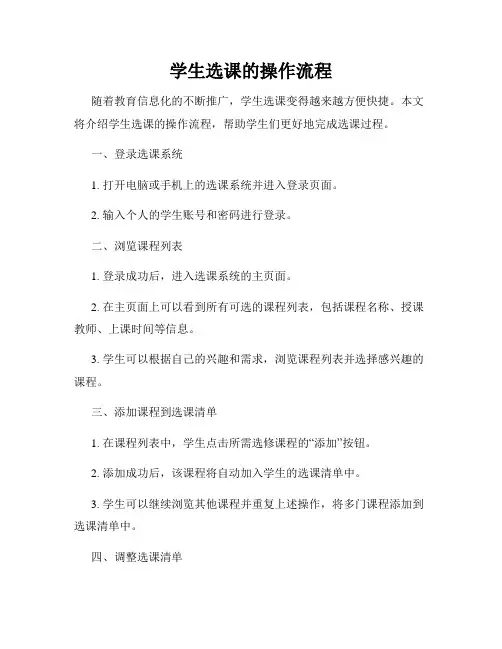
学生选课的操作流程随着教育信息化的不断推广,学生选课变得越来越方便快捷。
本文将介绍学生选课的操作流程,帮助学生们更好地完成选课过程。
一、登录选课系统1. 打开电脑或手机上的选课系统并进入登录页面。
2. 输入个人的学生账号和密码进行登录。
二、浏览课程列表1. 登录成功后,进入选课系统的主页面。
2. 在主页面上可以看到所有可选的课程列表,包括课程名称、授课教师、上课时间等信息。
3. 学生可以根据自己的兴趣和需求,浏览课程列表并选择感兴趣的课程。
三、添加课程到选课清单1. 在课程列表中,学生点击所需选修课程的“添加”按钮。
2. 添加成功后,该课程将自动加入学生的选课清单中。
3. 学生可以继续浏览其他课程并重复上述操作,将多门课程添加到选课清单中。
四、调整选课清单1. 学生可以对选课清单中的课程进行调整。
2. 若学生决定取消选修某门课程,可以在选课清单中找到该课程并点击“取消选修”按钮。
3. 若学生想要更换某门课程,可以先取消选修原课程,然后重新添加新的课程。
五、提交选课清单1. 在确定选课清单无误后,学生需要点击“提交”按钮。
2. 系统会要求学生再次确认所选课程无误并提示选课结果可能无法修改,请慎重操作。
3. 学生确认后,系统将保存所选课程并生成选课结果。
六、查看选课结果1. 学生可以在选课系统中查看选课结果。
2. 选课结果页面将显示学生所选修的课程信息,包括课程名称、授课教师、上课时间等。
3. 若学生对选课结果有疑问或需要修改,可根据选课系统的指引联系相关教务部门进行咨询和调整。
七、支付选课费用1. 学生在选课结果确认无误后,需要按照学校的规定支付选课费用。
2. 学校提供多种支付方式,学生可根据自己的需求选择适合的方式支付。
3. 缴费成功后,学生需要保留好支付凭证,以备后续查询和证明之用。
八、完成选课流程1. 一切操作完成后,学生即可完成选课流程。
2. 学生可以根据上课时间表合理安排自己的学习计划,并按时参加课程。
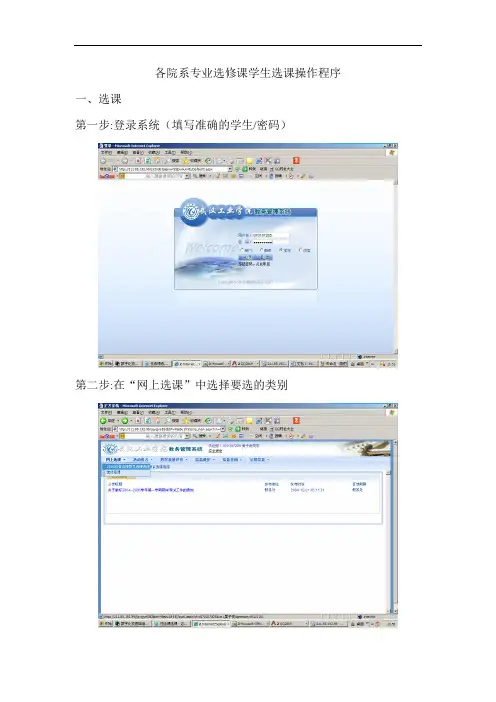
各院系专业选修课学生选课操作程序一、选课
第一步:登录系统(填写准确的学生/密码)
第二步:在“网上选课”中选择要选的类别
第三步:进入院系选修课选课
第四步:在上图中点要选择的“课程名称”
第五步:在上图中选课(点“选课情况”、“否预订教材”后“选定”)
第六步:在上图中“确定”保存,该课程选课成功。
并出现下图。
二、退选
在上窗口中选择“已选课程”
如果选错课程,请在上图中点击“退选”。
注意,没有显示“退选”的课程(但在选否中显示已选的)表示该部分课程是专业统一安排的课程即必需修读的选修课或必修课。
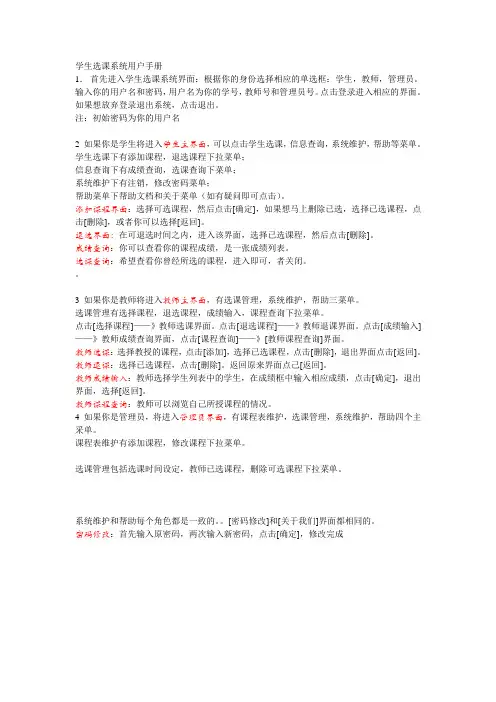
学生选课系统用户手册1.首先进入学生选课系统界面:根据你的身份选择相应的单选框:学生,教师,管理员。
输入你的用户名和密码,用户名为你的学号,教师号和管理员号。
点击登录进入相应的界面。
如果想放弃登录退出系统,点击退出。
注:初始密码为你的用户名2 如果你是学生将进入学生主界面,可以点击学生选课,信息查询,系统维护,帮助等菜单。
学生选课下有添加课程,退选课程下拉菜单;信息查询下有成绩查询,选课查询下菜单;系统维护下有注销,修改密码菜单;帮助菜单下帮助文档和关于菜单(如有疑问即可点击)。
添加课程界面:选择可选课程,然后点击[确定],如果想马上删除已选,选择已选课程,点击[删除],或者你可以选择[返回]。
退选界面:在可退选时间之内,进入该界面,选择已选课程,然后点击[删除]。
成绩查询:你可以查看你的课程成绩,是一张成绩列表。
选课查询:希望查看你曾经所选的课程,进入即可,者关闭。
3 如果你是教师将进入教师主界面,有选课管理,系统维护,帮助三菜单。
选课管理有选择课程,退选课程,成绩输入,课程查询下拉菜单。
点击[选择课程]——》教师选课界面。
点击[退选课程]——》教师退课界面。
点击[成绩输入]——》教师成绩查询界面,点击[课程查询]——》[教师课程查询]界面。
教师选课:选择教授的课程,点击[添加],选择已选课程,点击[删除],退出界面点击[返回]。
教师退课:选择已选课程,点击[删除]。
返回原来界面点己[返回]。
教师成绩输入:教师选择学生列表中的学生,在成绩框中输入相应成绩,点击[确定],退出界面,选择[返回]。
教师课程查询:教师可以浏览自己所授课程的情况。
4 如果你是管理员,将进入管理员界面,有课程表维护,选课管理,系统维护,帮助四个主采单。
课程表维护有添加课程,修改课程下拉菜单。
选课管理包括选课时间设定,教师已选课程,删除可选课程下拉菜单。
系统维护和帮助每个角色都是一致的。
[密码修改]和[关于我们]界面都相同的。
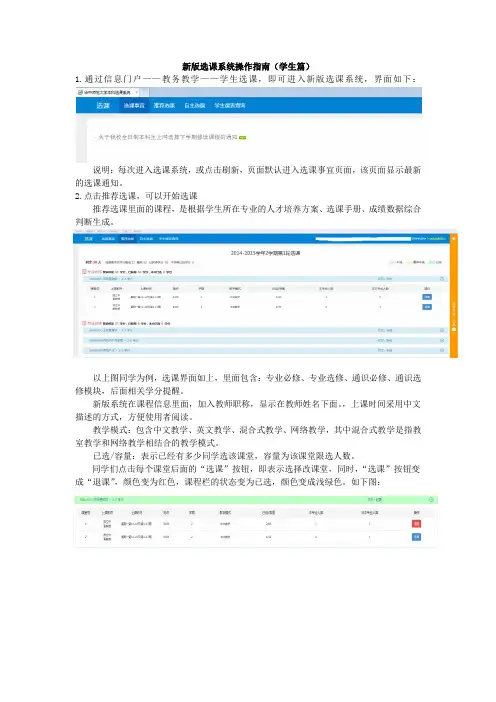
新版选课系统操作指南(学生篇)
1.通过信息门户——教务教学——学生选课,即可进入新版选课系统,界面如下:
说明:每次进入选课系统,或点击刷新,页面默认进入选课事宜页面,该页面显示最新的选课通知。
2.点击推荐选课,可以开始选课
推荐选课里面的课程,是根据学生所在专业的人才培养方案、选课手册、成绩数据综合判断生成。
以上图同学为例,选课界面如上,里面包含:专业必修、专业选修、通识必修、通识选修模块,后面相关学分提醒。
新版系统在课程信息里面,加入教师职称,显示在教师姓名下面。
,上课时间采用中文描述的方式,方便使用者阅读。
教学模式:包含中文教学、英文教学、混合式教学、网络教学,其中混合式教学是指教室教学和网络教学相结合的教学模式。
已选/容量:表示已经有多少同学选该课堂,容量为该课堂限选人数。
同学们点击每个课堂后面的“选课”按钮,即表示选择改课堂,同时,“选课”按钮变成“退课”,颜色变为红色,课程栏的状态变为已选,颜色变成浅绿色。
如下图:
新版选课系统借鉴网购购物车的操作,界面中,右边有黄色的横拉条,点击即可弹出,界面如下:
上半部分,为课表时间占用显示,下半部分为所选课程信息,左边横拉条显示选课信息。
新版选课系统设计有志愿功能,多课堂的课程,可以开设选课志愿,具体功能的开放,依据每学期的选课实际情况设置。
3.自主选课
推荐选课的功能,来源于选课人性化考虑,只是推荐建议作用,同学们可以在自主选课界面查询、选修课程。
4.点击学生课表查询,可以查看学生课表,如没有疑问,可以点击右上角的“完成选课退出”,完成本次选课。
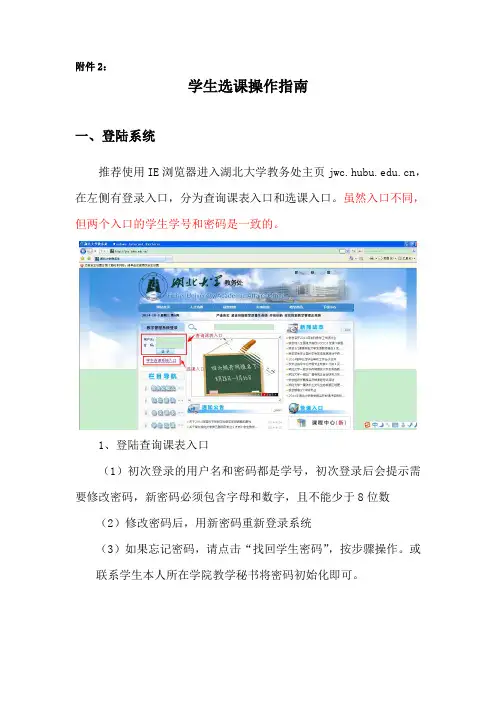
附件2:学生选课操作指南一、登陆系统推荐使用IE浏览器进入湖北大学教务处主页,在左侧有登录入口,分为查询课表入口和选课入口。
虽然入口不同,但两个入口的学生学号和密码是一致的。
1、登陆查询课表入口(1)初次登录的用户名和密码都是学号,初次登录后会提示需要修改密码,新密码必须包含字母和数字,且不能少于8位数(2)修改密码后,用新密码重新登录系统(3)如果忘记密码,请点击“找回学生密码”,按步骤操作。
或联系学生本人所在学院教学秘书将密码初始化即可。
2、登陆选课入口3、进入选课界面,点击“进入选课”二、选课选课页面分为左右两边,左边是待选课程,右边是已选课程(含必修课)。
勾选左边其中一个课程后,会弹出对话框,点击“确定”后会显示“选课成功”,即该课程会出现在右边。
页面字段说明:“容量”:表示这门课程可容纳多少人上课“余量”:表示这门课程还剩余多少人可选课“上课时间”:10607,表示上课时间为周一第6-7节,第一个数字代表星期几。
我校每天有12节课:上午的节次为1-5节,下午的节次为6-9节,晚上的节次为10-12节。
三、退选和改选在右边显示栏中勾选想退选的课程,会弹出退选确认对话框,点击“确定”后会出现“退选成功”,即该课程将会被退选,并返回至左边待选课程。
退选课程请谨慎操作,请勿退选预置的必修课。
四、查询个人课表,检查选课结果。
选定课程后,登陆查询课表入口,在页面上依次选择“学生选课”—“学期课表查询”,选择学年学期后进行课表查询,请同学们确认已选课程出现在课表中,且与其他必修课程不冲突。
点击右上方的“放大”,可查看具体上课教室和教师等信息。
若同学们在选课过程中出现任何疑问,请及时联系:1、教务处朱老师,办公室为行政楼314室,办公电话为886611652、学生所在学院教学办的教学秘书老师。
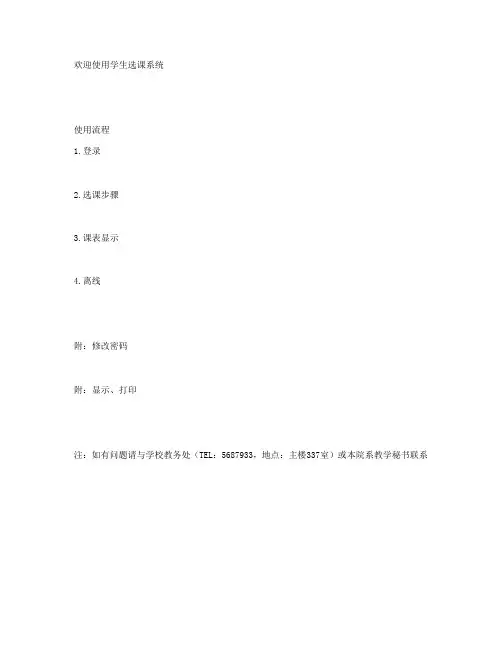
欢迎使用学生选课系统使用流程1.登录2.选课步骤3.课表显示4.离线附:修改密码附:显示、打印注:如有问题请与学校教务处(TEL:5687933,地点:主楼337室)或本院系教学秘书联系登录1.使用本系统之前必须登录,以确定你的身份。
如果系统的显示与你的实际身份不同,请及时与〖学校教务处5687010〗联系,以免影响您的选课。
2.如果你是第一次使用,请向本系教务科咨询你的密码,此密码由系统预先设定。
使用时可根据需要修改密码。
密码长度最大为10位,且区分大小写。
选课步骤1.学生选课通常分为三个阶段:预选、正选以及补退选阶段。
这三个阶段都可以选定或删除课程。
2.预选阶段:首先根据教学计划选择要学习的必修课(注意:必修课必须在必修课选课框内选择,不能直接输入课程课号选择,否则会被视为选修课),然后再根据自己的空余时间和专业选修课以及全校性公共选修课的时间安排来选择自己的选修课。
3.正选阶段:对那些报名人数大于课容量的课程进行抽签,即用鼠标单击签,以完成抽签操作。
抽签后课程保留在选课表中,说明该课程已经选中,否则表示该课程为选中,只能以后其它学期再选择该课程或者本学期再选择其它仍然有课余量的课程。
注意:抽签过程必须参加,否则系统默认为放弃该课程,抽签过程结束后在您的课表中自动删除该课程。
4.补退选阶段:对已选中的课程进行添加和删除操作。
在选课过程中,任何时候均可点击本系统主界面左边的【课程查询】,以便查找该学期全校所开课程。
选课方法1.用鼠标单击本系统主界面左边的【选定课程】。
您就可以在主界面的右边所提供的各类课程框中选取课程。
2.分别在必修课、限选课、系内任选课框中选中您下学期想要上的课程,一次可选择多门课程,并可配合【CTRL】、【SHIFT】键使用。
3.对于全校性公共选修课,您必须首先查看页面左侧本学期全校任选课查询,然后在校任选课、课序号框内输入正确的课号与课序号进行选择。
4. 选定课程后击点按钮【提交】完成操作。
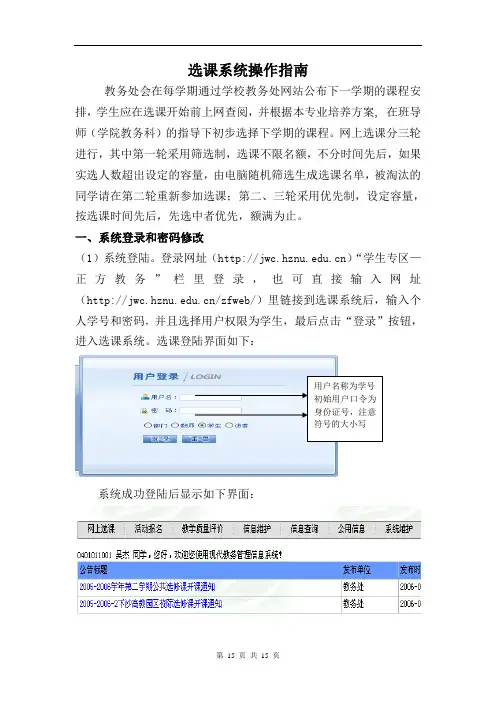
选课系统操作指南教务处会在每学期通过学校教务处网站公布下一学期的课程安排,学生应在选课开始前上网查阅,并根据本专业培养方案, 在班导师(学院教务科)的指导下初步选择下学期的课程。
网上选课分三轮进行,其中第一轮采用筛选制,选课不限名额,不分时间先后,如果实选人数超出设定的容量,由电脑随机筛选生成选课名单,被淘汰的同学请在第二轮重新参加选课;第二、三轮采用优先制,设定容量,按选课时间先后,先选中者优先,额满为止。
一、系统登录和密码修改(1)系统登陆。
登录网址()“学生专区—正方教务”栏里登录,也可直接输入网址(/zfweb/)里链接到选课系统后,输入个人学号和密码,并且选择用户权限为学生,最后点击“登录”按钮,进入选课系统。
选课登陆界面如下:系统成功登陆后显示如下界面:用户名称为学号初始用户口令为身份证号,注意符号的大小写(2)密码修改为了安全起见,请首次登录后,点击“信息维护”,在“信息维护”菜单中应修改密码。
若密码遗忘或出错,请到本人所在学院教务科查询。
二、全面了解专业的课程体系和教学资源在选课之前,首先要了解课程体系及教学资源,这样才能做到有的放矢,才能更好的选到优秀的教学资源。
三、选专业模块及课程先点击“网上选课”,再点击“选专业模块”。
下学期若开设模块课程的先弹出如下选模块界面:学生必须先选定模块,特别应该注意的是应慎重选择模块,一旦选定,以后每学期选课都必须选该模块中的课程,直至选够培养方案上规定的学分为止,如果本学期模块没有开课,则不显示以上选模块界面。
选模块具体操作如下:根据“类别要求”栏要求选模块的个数。
如“任选一”,那么就只能选中一个模块,并在选中模块前的方框内打“√”,再点右边的“选定模块”确定。
学生不得多选或少选模块个数,如选错模块个数,会出现以下提示的窗口。
点击“确定”,返回选模块界面,必须重新正确选择模块个数,在选中模块前的方框打“√”,再点右边的“选定模块”确定。
注意:选模块或改选模块,都必须点击右边的“选定模块”确定,否则选模块或改选模块无效。
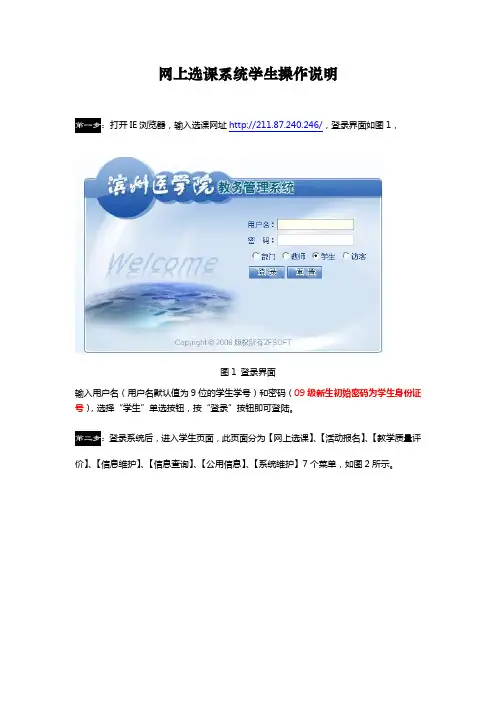
网上选课系统学生操作说明
第一步:打开IE浏览器,输入选课网址http://211.87.240.246/,登录界面如图1,
图1 登录界面
输入用户名(用户名默认值为9位的学生学号)和密码(09级新生初始密码为学生身份证号),选择“学生”单选按钮,按“登录”按钮即可登陆。
第二步:登录系统后,进入学生页面,此页面分为【网上选课】、【活动报名】、【教学质量评价】、【信息维护】、【信息查询】、【公用信息】、【系统维护】7个菜单,如图2所示。
图2 学生功能菜单界面
第三步:选择【网上选课】中【全校性选修课】菜单,进入选课界面,如图3、图4,
图3 选择菜单
图4 全校任选课页面
学生可以看到列有课程名称的页面,此页面只能在“选课”栏里打钩选择要选修的课程,“预订教材”栏请勿钩选;确定课程后按下面“提交”按钮,则该选定的课程就会落入学生本学期的选课信息中。
学生选择课程时要注意人数和上课时间:当你所选择的课程余量为“0”,表示这门课人数已满,不能再选,应改选其他可选课程,如图5。
学生超过门次限制不能选课,如图6。
最后,选课完毕后按“关闭”按钮,退出选课页面,完成本次选课的操作。
图5 人数限制提示
图6 门数限制提示。
附件2.选课流程及操作方式选课流程示意图:一、登录系统1.登录我校校园网主页(),点击网页下方的“校园门户”按钮:2.根据个人学号和身份证信息,按要求输入用户名(学号)和密码(初始密码为Nzy+身份证号码后六位)(密码如以修改,以修改的为准);3.进入后可以点击页面右上方的“修改密码”按钮,弹出如下页面,务必正确完善个人基本信息,以确保在密码遗失后可通过手机短信或填写的邮箱自行找回。
4. 完善基本信息后,在主页右侧的业务直通车里点击“教务系统”进入“教务管理系统”。
二、查看我需留意(1)点击“我需留意”模块;(2)查看左侧“概览”、“查看消息”和“常用文件下载”;三、阅读选课公告(1)点击“选课管理”模块;(2)选择左侧的“选课公告”仔细阅读公告。
四、查看班级课表(注:为班级所有必修和专业选修课(限选课)课表,不是选课结果)(1)点击“教学资源”模块;(2)选择左侧“班级课表”选择相应的查询条件查看相应班级课表;(3)点击“查看”,在课表中可查看并记录下...本班开设限选课课序号。
五、网上选课(1)点击“选课管理”模块;(2)选择左侧“网上选课”;(3)点选自己的培养方案,确定“网上选课”。
A、计划课程(专业选修课-限选课)—选本班级专业选修课修读(常用方式,建议新生用此方式)(部分专转本专业无限选课可不进行操作,详见个人培养方案)(1)进入选课界面后,首先选择“计划课程”菜单,可查看本学期本班级开设的限选课;(2)课程名后的数字为课序号,根据前面查看班级课表记录课序号,尽量选择................................本班级课序号跟班修读;...........(3)点选需要选的课程后的小方框,“确定”提交。
B、方案课程(专业选修课-限选课)—选非本班限选课修读(高年级学生可选用此方式)(1)选择“方案课程”菜单,可查看本学期其他年级专业开设的本专业培养方案内的限选课;(注:不要选择课程属性为必修的任何课程!...................)(2)学生可根据需要选择跟班其他年级班级限选课。
学生如何进行网上选课(预选)
一:登录系统
1、打开“IE浏览器,或360安全浏览器”,建议使用IE浏览器的版本:IE8、9、10、11。
网址中输入打开,或者打开教务处主页,在右上角,业务系统中,双击“教务网络管理系统入口”后,在打开的网页中(如:图1-1),单击“点击进入中央认证入口”。
重要说明:建议设置浏览器的兼容性模式,设置方法见操作说明的附件。
图1-1
2、在“中央认证系统”中,输入“账号”及“密码”,即可进入教务管理系统(如:图1-2)。
图1-2
二:网上选课
预选:
1、单击“为学生提供的服务→网上选课”功能菜单,即可弹出选课界面,单击“预选”按钮后,点击“课程范围”下拉选择“主修(本年级/专业)”,即可看到本次自己可选的课程范围,按照如图1-3的步骤进行预选操作,选定课程之后进行提交即可。
重要说明:
本次选课的范围为专业选修课,详细选课规则请进入教务处网站,看网上选课通知。
图1-3
2、选课后,可以通过“为学生提供的服务→网上选课→预选结果”功能菜单,查询选课结果。
4、如果选了后,需要进行退选,单击“为学生提供的服务→网上选课→预选结果”功能菜单,选定需要退选的课程,点击“退选”按钮,即可进行退选,按照如图1-4的步骤进行退选操作。
图1-4。
选修课操作流程
一、在选修时间段内,登录学院教务系统网站(具体以当年通知上
的指定IP地址为准)
二、找到用户登录,选择身份:学生,然后输入学号和密码。
密码
遗忘可到所在系办教学秘书处重置(物联网系在J4-207)。
三、成功登录后,选择页面左方的“网上选课”,
进入网上选课后,点击“正选”,出现这样的界面:
切记要将选框内的内容选择为“主修(公共任选)”
然后点“检索”,就能查询到这个学期可以选择的选修课了。
四、在自己喜欢的选修课后面点击“选择”,会弹出以下界面
在界面右方的圆圈中点一下,然后点“确定”。
至此,选修课已经选择成功。
五、切记在选课成功后,点击“正选结果”,查看选课情况,
如果出现刚才选择的选修课说明选课成功,如果没有,请重新按照上面的步骤再次选择。
*******************实践教学*******************兰州理工大学计算机与通信学院2011年春季学期算法与数据结构课程设计题目:学生选课系统专业班级:计算机(4)班姓名:杨国亮学号:09240415指导教师:张其文成绩:_______________目录摘要 (1)前言 (2)正文 (3)1.采用类C语言定义相关的数据类型 (3)2.各模块的伪码算法 (3)3.函数的调用关系图 (6)4.调试分析 (7)5.测试结果 (8)6.源程序(带注释) (14)总结 (16)参考文献 (17)致谢 (18)附件Ⅰ部分源程序代码 (19)摘要选课系统是针对在校学生和教师使用,从学生的角度来说,由于学校教学制度的改革,现在大部分高等院校开始实行的是学生的自主选课模式,传统的教学模式(学生按照学校安排好的课程上课)已经不能适应新型的教学手段,如果仍然通过纸上的方式选课,一方面浪费的大量的人力、物力资源,另一方面浪费时间以及在人为的统计过程中不可避免出现的差错等情况。
随着高校人数的增多,这种弊端会越来越多的暴露出来。
因此,学生只要在计算机前输入自己的个人选课信息即可完成原来几倍的作业量。
从教师的角度来说,同样是节省了大量的工作量,由于教师提出代课申请完成课程发布的工作较学生选课而言更加的复杂,因此通过进行课程发布能大幅度的减少教师的工作量,减少错误的发生几率。
作为教师,也只要通过自己的电脑来操作即可,不用再奔波于教务处和办公室之间。
选课管理系统,它是结构化的系统,它能更有效,更快速的实现学生选课的管理过程,而且管理的安全机制也更完善,这样就可以为学生的管理花费更少的人力和物力资源。
随着在校大学生人数的不断增加,教务系统的数据量也不断的上涨。
以往的选课方法是随堂报名。
这种方法虽然直接,但是造成选课的盲目性和教务处处理数据的繁重性。
为了减轻教务处工作,以及每个学生更好的选择自己所喜欢的科目。
学生选课系统操作步骤
嘿,同学们!咱今儿就来讲讲学生选课系统的操作步骤,这可关系到咱学习的大事儿呢!
首先呢,你得找到那个选课系统的入口,就像找宝藏的大门一样。
一般就在学校的官网某个角落里藏着呢,可得瞪大了眼睛好好找找。
找到后,就像打开了神奇的魔法盒子,充满了未知和期待。
进去之后,哇,各种课程就像琳琅满目的商品摆在你面前。
这时候你可别挑花了眼呀!先看看自己的专业要求,哪些是必修的,就像吃饭得先吃主食一样,这可不能马虎。
然后再瞅瞅那些感兴趣的选修课程,这就好比饭后甜点,能让你的学习生活更加丰富多彩呢。
选的时候,可别手忙脚乱的。
仔细看看课程的介绍、老师的情况,这就好比相亲似的,得了解清楚对方的情况呀!不然稀里糊涂选了,到时候后悔可就来不及咯。
还有啊,注意上课时间,别跟其他课程冲突了,那可就糟糕啦。
选好了之后,可别以为就万事大吉了。
还得确认确认再确认,就像出门前得检查好几遍钥匙带没带一样重要。
万一不小心选错了,那可咋办呀?
然后呢,就等着系统给你出结果吧。
要是选上了,那可不得高兴得跳起来,就跟中了彩票似的。
要是没选上呢,也别灰心丧气呀,咱还有补选的机会呢。
选课系统就像是一个大舞台,你就是那个主角。
你得好好规划自己
的表演,才能在学习的道路上绽放光彩呀!同学们,都记住这些步骤
了吗?别到时候手忙脚乱的哦。
加油吧,让我们在选课的海洋里畅游,找到属于自己的那片知识的天空!相信你们一定可以的!这选课系统,不就是为了让我们更好地学习和成长嘛,咱可得好好利用起来呀!。
选课系统功能说明第一步教师进行课程信息的录入选课系统-->课程录入录入课程名称、任课教师、学科类别、课程性质、上课年级、课时、上课地点、上课时间、报名人数上限和下限、每班报名限定人数以及上课内容、特点等信息。
第二步管理员进行开课计划设置选课系统-->课程录入-->开课计划设置当前开设的课程,打勾设置后可进行选课操作(信息不全的只能单个操作,不能打勾)。
开课计划列表最下方"选课门数控制"按钮,设置各年级本学期可选课的门数。
开课计划列表右侧"限制",是设置开课年级中不允许报名的班级。
续开课程的说明对于以往已开设的课程,如果要续开,直接点击该课程后的"续开"按钮,在弹出的界面进行设置,完成后续开的课程就会变成新的课程。
学科类别设置在录入课程、进行单个课程开课设置、修改课程、课程续开等操作时,点击"学科类别"旁边的"学科设置"按钮可进行学科设置,添加学科号和学科名,如:01,学科名:语文。
第三步学生个人选课和班级批量选课学生个人选课:学生可从首页导航"学生选课",或从"选课系统-->网上报名-->课程选择"中进入。
学生选课一周后学生不能自行删除选课信息。
班级批量选课:选课系统-->网上报名-->班级批量选课按班级对学生进行批量选课。
学生个人选课和班级批量选课受课程开课年级、课程人数上限、课程班级人数限制、年级选课门数、上课时间冲突等条件约束。
选课信息查询:选课系统-->网上报名-->选课查询对各班级和各课程选课情况进行查询和统计。
第四步管理员进行开班设置开班设置:选课系统-->班级管理-->开班设置管理员根据学生的报名情况,进行开班设置,报名人数没到下限时将不能开班。
只有打勾设置了的班级,才能在班级管理左侧的树中出现。
学生选课操作手册(金智教务)
目录
1.首页
学生选课系统地址:
用户名及密码:
注:为了更好的保证选课操作的流畅性,请使用IE8及以上版本、Chrome(谷歌)、Firefox(火狐)等浏览器,不建议使用IE6、IE7等老版本浏览器。
操作入口:登录选课系统,进入首页,如下图所示:
主要操作方式:
A.功能列表:
选课操作介绍
进入系统后,点击功能列表下的【选课操作介绍】,学习此次选课操作步骤,如下图所示:
选课帮助
点击功能列表下的【选课帮助】,详细解释志愿法选课系统说明,如下图所示:
选课课程预览
点击功能列表下【选课课程预览】,查看此次选课的班级情况,可通过查询条件,查询你将要选课的课程,如下图所示:
留言反馈
点击功能列表下的【留言反馈】,可将您的宝贵意见提交给我们,如下图所示:
B.选课服务公告:在选课中遇到任何问题,可先咨询学院教学秘书,或给公告上的QQ号留言。
C.选课功能:、、
D.选课通知:查看此次系统公布的选课通知信息,点击【查看详情】,查看选课通知详情。
E.选课日历:蓝色高亮显示选课开放时间。
F.选课常见问题说明:在选课过程中,如遇到问题,可在选课常见说明中进行查找。
2.选课概览
操作入口:点击上方【选课概览】,如下图所示:
操作方式:
A.个人信息展示:学生学籍里的信息
B.选课说明信息展示:当前选课学年学期和选课教学区
C.学生当前培养方案信息及当前方案选课开放情况,并且统计出您目前已选课程门数,已
选学分及可选学分的上限。
正选:即选即中。
可退可选:支持选课退课。
3.选课中心
操作入口:点击上方【选课中心】,如下图所示:
A.选课方案信息展示。
推荐选课
推荐选课是指当前选课学期专业教学计划已开出的课程(按班级课表推荐的教学班),一般都需要修读。
a.页面中加载出本学期您的推荐课程,及显示出改选课班级的上课时间、地点、教
师、可选已选人数等信息。
b.点击课序号,可查看班级的详细信息,如下图所示:
c.选课:点击【选课】按钮,即可选中改上课班级,对于与您的上课时间有冲突或
人员已满的上课班级,系统将给出提示。
C.查看已选课程:以列表的形式展示已选课程信息,如下图所示:
退选:根据选课策略,是否支持退选,高亮才可进行【退选】,删除选课结果。
以课表的形式展示已选课程信息,如下图所示:
颜色块显示课程的具体上课时间,鼠标移向颜色块,可显示出已选课程的上课时间地点及上课教师,如选课策略支持退课,也可直接点击【退课】按钮,删除选课结果。
D.查看选课统计:统计已选课程门数、已选学分等信息,如下图所示:
方案内课程选课
方案内选课是指本年级专业培养方案当前选课学期已开出的全部课程,适用于需补修、提前修读、更换教学班等情况的同学选课。
如下图所示:
您可通过查询条件查询你即将选课的课程,或者可通过高级查询项进行查询,其它操作同【】。
方案外课程选课
方案外课程是指所有本年级专业培养方案之外的所有课程(包括课程代码不同的)。
因培养方案变更(课程代码变化)导致方案内课程无法补修的同学,或对其他专业的课程感兴趣的同学,可在此模块中查找相应课程进行选课,若选课后不参加考试,成绩记0分,且成绩不会删除。
如下图所示:
具体操作同【】。
重修选课
学生可以根据自己的重修情况,选择本学期开放的重修课程,如下图所示:
具体操作同【】。
体育选项选课
学生可以选择本学期开的体育课程,如下图所示:
具体操作同【】。
全校公共选修课选课
学生可以选择本学期全校开放的公共选修课程。
a.页面中加载出本学期全校所开设的公共选修课,志愿,上课时间地点等信息。
b.点击课序号,可查看班级的详细信息,如下图所示:
c.选课:选择志愿列上的志愿等级,再点击【选课】按钮,即可选择该上课班级。
对于与您的上课时间有冲突或人员已满的上课班级,系统将给出提示。
d.查询:根据您选择的查询条件查询选课班级信息。
C.查看已选课程:以列表的形式展示已选课程信息,并且在课程列表上可调整选课志愿,
如下图所示:
退选:根据选课策略,是否支持退选,高亮才可进行【退选】,删除选课结果。
调整选课志愿:调高选课志愿,调低选课志愿。
以课表的形式展示已选课程信息,如下图所示:
颜色块显示课程的具体上课时间,鼠标移向颜色块,可显示出已选课程的上课时间地点及上课教师,如选课策略支持退课,也可直接点击【退课】按钮,删除选课结果。
D.查看选课统计:已选课程统计和选课志愿统计,如下图所示:
4.我的已选课程(含预选)
操作入口:点击上方【我的已选课程(含预选)】,如下图所示:
点击选课培养方案,页面展示出已选课程和已选体育选项课程。
查看选课统计:同前面的【查看选课课程】。
退选:根据选课策略是否支持退选,如支持,可点击【退选】按钮,删除选课结果。
点击【落选课程及退选日志查看】,可根据信息分类,课程查询落选或退选课程信息,如下图所示:
5.我的课表
操作入口:点击上方【我的课表】,查看本学期上课课表,如下图所示:
6.我的历史选课
操作入口:点击上方【我的历史选课】,可根据查询条件,查询您往年的选课结果,如下图所示:。